

|
|
|
|
Per realizzare questo lavoro abbiamo usato PSPX2.
Materiale occorrente:
|
Immagine Strega |
Porta con te il segnaposto.
Ti aiuterÓ a seguire meglio il tutorial.
![]()
Apri l'immagine Strega.
Premi F8 per far aprire la finestra Livelli.
Vai su Livelli>Duplica.
Vai su Regola>TonalitÓ e Saturazione>Viraggio e imposta come segue:
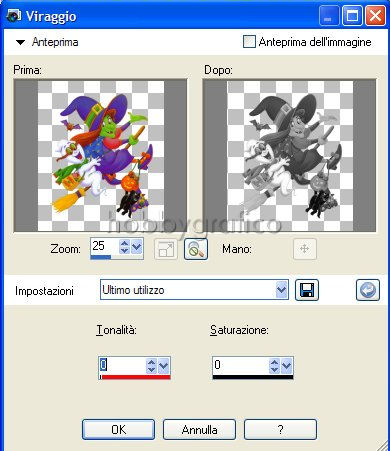
Prendi lo strumento Gomma ![]() e, nella barra delle Opzioni (se non la vedi premi F4),
e, nella barra delle Opzioni (se non la vedi premi F4),
imposta come segue:
![]()
Posizionati sull'immagine e, tenendo premuto il tasto sinistro del mouse, cancella le parti in
bianco/nero per riportare in evidenza il colore.
Per lavorare bene puoi anche variare il valore Dimensione della gomma (ingrandendo
o diminuendo a seconda delle zone in cui devi cancellare):
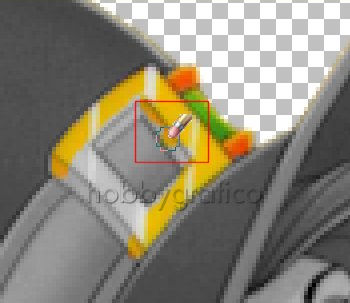
Se sbagli puoi tornare indietro usando l'icona:
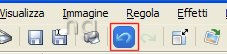
A lavoro ultimato vai su Livelli>Unisci>Unisci visibile.
Vai su Regola>LuminositÓ e contrasto>LuminositÓ/Contrasto
e imposta come segue:
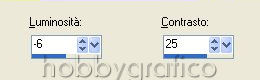
Vai su Effetti>Effetti 3D>Sfalsa ombra e imposta come segue:
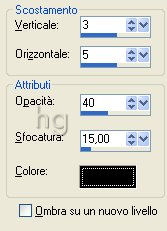
Digita R per attivare lo strumento Taglierina ![]() .
.
Clicca sull'icona
Blocca area di ritaglio su >Livello Opaco (1),
poi su Applica (2) per ritagliare:
![]()
Premi F12, nella finestra Salva con nome nomina il file, scegli il formato
jpg e clicca su Salva.
Nella finestra che si apre rispondi SI per applicare uno sfondo bianco
al lavoro:


Se incontri dei problemi puoi scrivere a